Advertentie
In november vorig jaar schreef ik over hoe ik het moest opzetten iCloud voor je iOS-apparaten. iCloud is de deluxe bestandssynchronisatieserver van Apple die is verbeterd met de recente release van het nieuwste besturingssysteem, Mountain Lion, 10.8. iCloud is het handigst geweest voor het bijwerken van e-mail-, contact- en agendagegevens op Mac- en iOS-apparaten. Maar nu bevat het extra functies voor documentbestanden, voor zowel Apple native als applicaties van derden. In dit artikel leg ik veel van de voor- en nadelen uit van het opslaan van tekstdocumenten in iCloud.
iCloud is het handigst als je meer dan één Mac en / of iPad of iPhone gebruikt. Er zijn ook teksttoepassingen van derden, zoals Byword, die ook profiteren van iCloud. En als je een pc-gebruiker bent, legt Apple uit hoe iCloud instellen op Windows.
Basisinstellingen
Als je iCloud op je iOS-apparaat (en) hebt ingesteld, hoef je het alleen maar in Mountain Lion op je Mac in te schakelen door Systeemvoorkeuren> iCloud te starten. Zorg ervoor dat Notities en Documenten & Gegevens zijn aangevinkt. Hierdoor kunnen applicaties documenten opslaan op uw iCloud-account.
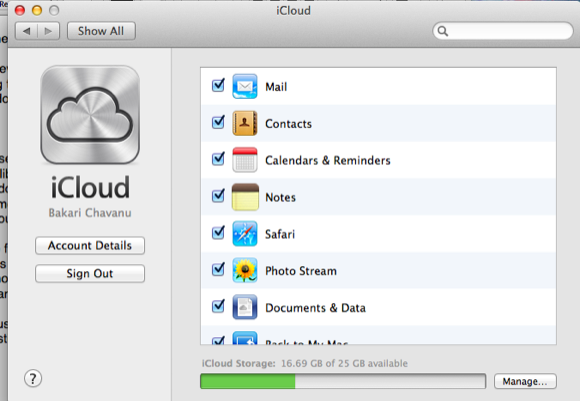
Wat betreft de eigen tekstverwerkingsapplicaties van Apple, werken alleen de Notes-app, TextEdit en de afzonderlijke iWork office-suite - Pages, Numbers en Keynote - met iCloud. Als u uw documenten echter op verschillende apparaten moet synchroniseren, doen alleen Notes en iWorks dat. Er is geen iOS-versie van TextEdit. Je kunt wel TextEdit-documenten delen tussen Macs met Mountain Lion, maar niet op Windows.
Als je niet alle extra functies van iWork-applicaties nodig hebt, en als je de Notes-app te beperkend vindt voor tekstverwerking, raad ik een tekstverwerker van derden aan, zoals Spreekwoord die werken op zowel Mac- als iOS-apparaten.
TextEdit gebruiken
TextEdit is een native tekstverwerkingsprogramma op alle Macs. Het is geweldig voor het typen van eenvoudige rapporten, grafieken en notities. Helaas werkt de iCloud-integratie alleen met Macs met Mountain Lion, terwijl Byword zowel op Lion als Mountain Lion kan werken.
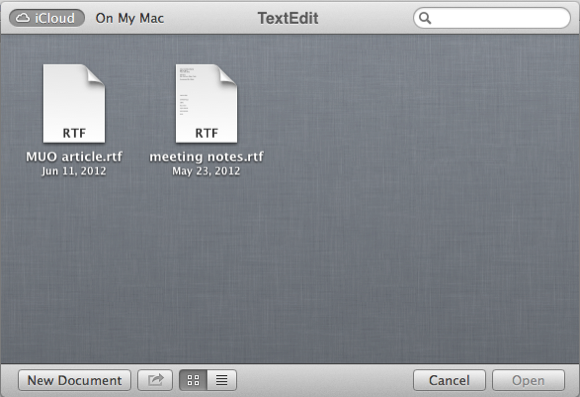
TextEdit gebruiken met iCloud is vrij eenvoudig. Je hebt nu de mogelijkheid om documenten in de cloud of in de Finder op te slaan. Zelfs als u niet meerdere Apple-apparaten gebruikt, is dit een van de handige functies om TextEdit-documenten in op te slaan iCloud is dat als je Mac ooit crasht of wordt gestolen, je documenten in de iCloud staan waar ze kunnen zijn opgehaald.
Met documenten opgeslagen in iCloud hoef je er niet naar te zoeken in de Finder. Apple heeft voor elke geïntegreerde iCloud-applicatie een map Documenten aangemaakt. Wanneer u een tekstdocument opslaat in TextEdit, krijgt u de mogelijkheid om het op te slaan in iCloud of in de Finder.
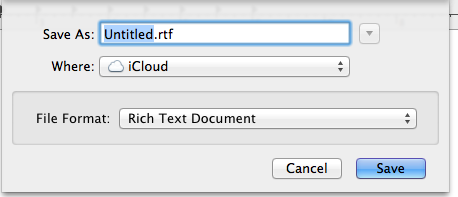
U vindt uw opgeslagen TextEdit-documenten in iCloud door op Bestand> Openen te klikken. In eerste instantie lijkt het misschien alsof u uw bestanden niet in afzonderlijke mappen kunt ordenen, maar dat kan. Apple bracht in dit opzicht de iOS-mapfunctie naar Mountain Lion. Net zoals u mappen voor uw apps op uw iOS-apparaten maakt, sleept u eenvoudig het ene bestand over het andere om een map voor die bestanden te maken. Van daaruit geef je de map een naam en klik je op de buitenkant om hem te sluiten.
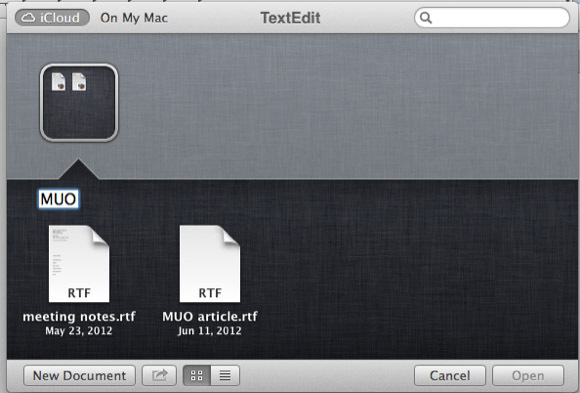
In tegenstelling tot de traditionele Mac Finder, kunt u geen mappen maken in het dropdown-dialoogvenster. Nadat u een map in iCloud hebt gemaakt, wordt deze weergegeven om nieuwe documenten in op te slaan.
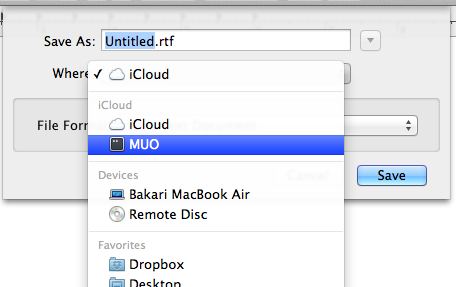
Merk op dat u in de functie iCloud-map een nieuw document in deze iCloud-map kunt starten in plaats van Bestand> Nieuw te gebruiken. Merk ook op dat als u met de rechtermuisknop of Control-klikt op een bestand in de map, u de optie krijgt om het te hernoemen, Verplaatsen naar Prullenbak, dupliceren, voorbeeld bekijken of delen via e-mail, bericht en met een andere Mountain Lion-running Mac met AirDrop.
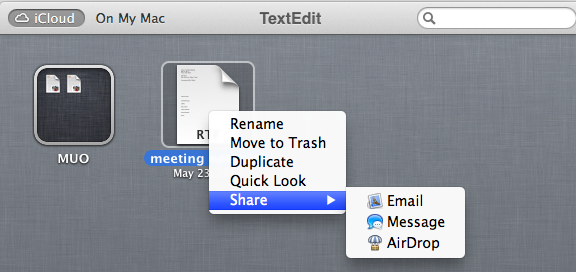
Wanneer u op de titelnaam van een TextEdit-bestand klikt, krijgt u ook vergelijkbare opties voor het hernoemen en verplaatsen van bestanden, waaronder de mogelijkheid om een bestand te vergrendelen zodat er geen wijzigingen in kunnen worden aangebracht, evenals de mogelijkheid om door opgeslagen versies daarvan te bladeren het dossier.
Documenten delen met iCloud
Zoals ik eerder opmerkte, kun je alleen TextEdit-documenten synchroniseren op Macs met Mountain Lion. Als u tekstdocumenten met uw iOS-apparaten wilt synchroniseren, moet u Pages, de Notes-app of een applicatie van derden gebruiken. Omdat het gebruik van Notes vrij eenvoudig is, zal ik synchronisatie-opties in iCloud demonstreren met Pages.
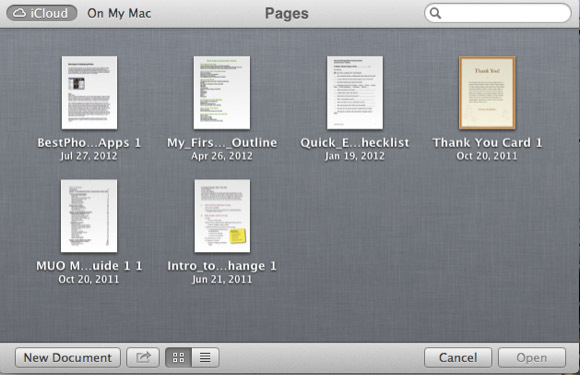
Pagina's (evenals de andere twee iWorks-programma's) hebben dezelfde iCloud-integratie als bij TextEdit. Maar het synchroniseren van tekstdocumenten is waar iCloud een voordeel biedt ten opzichte van bijvoorbeeld Dropbox. Want met iCloud worden de wijzigingen die u aanbrengt in documenten die in iCloud zijn opgeslagen, bijna automatisch bijgewerkt.
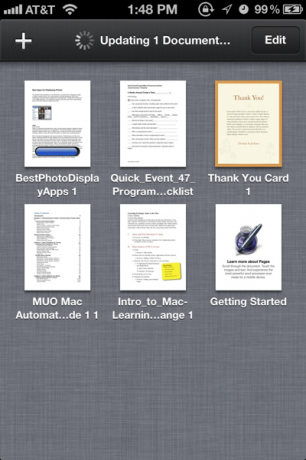
Wanneer u de Pages-app op uw iPhone of iPad start, worden al uw Pages-documenten naar het apparaat gedownload als ze in iCloud zijn opgeslagen. Wanneer u een document vanuit iCloud op uw mobiele apparaat opent, krijgt u de mogelijkheid om het originele document op het mobiele apparaat te bewaren of er een kopie van te maken en vervolgens de meest recente versie te openen. Dit is belangrijk omdat, in tegenstelling tot Pages op je Mac, er geen Browse Versions-functie is op je iOS-apparaten waarop Pages draait.
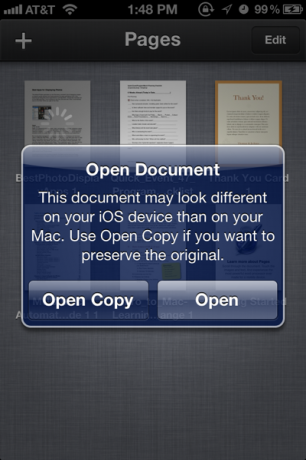
Als u aan een Pages-document op uw Mac werkt en vervolgens overschakelt naar datzelfde Pages-document dat al is geopend op je iPad zeggen (trouwens, ik vind het lezen van Pages-documenten op mijn iPad bijna alsof ik ze in een krant lees) formaat. Het is anders dan ze op mijn Mac te lezen.) De veranderingen zullen niet altijd automatisch zijn. Mogelijk moet u enkele seconden wachten voordat de update plaatsvindt - dat was tenminste mijn ervaring.
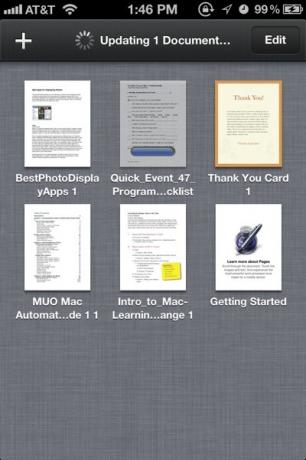
Als het Pages-document op uw iOS-apparaat echter is gesloten, wordt het bijgewerkt naar de laatste versie die is opgeslagen in iCloud wanneer u het opent. Wanneer u Pages (of ander iWorks) -document op uw iOS-apparaat sluit, ziet u een indicatie dat het wordt bijgewerkt in iCloud. Als u heen en weer gaat tussen uw Mac- en iOS-apparaten, hoeft u alleen op de hoogte te zijn van de wijzigingen die u in de documenten heeft aangebracht. Browsen van versies op uw Mac kan erg handig zijn om wijzigingen op te halen, maar ik zou er niet in alle gevallen volledig op rekenen, omdat het alleen opgeslagen wijzigingen kan weergeven.
Deze synchronisatiefunctie van iCloud is geweldig, maar helaas, voor zover ik weet, kun je niet in realtime co-auteur zijn van een document, zoals je kunt met Google Docs. U kunt documenten delen, maar niemand anders heeft toegang tot documenten in uw iCloud-account op hun computer.
Hoewel iCloud zich niet in de bètafase bevindt, zal Apple het blijven bouwen en perfectioneren. Laat ons weten wat je tot nu toe van iCloud vindt. Is het een functie in Mountain Lion waar je naar uitkeek? Welke verbeteringen zou je graag zien doorgevoerd en welke problemen heb je ermee gehad?
Bakari is freelance schrijver en fotograaf. Hij is al heel lang Mac-gebruiker, fan van jazzmuziek en familieman.


